Panasonic KX-FLB813RU: 6.3 Другие функции
6.3 Другие функции : Panasonic KX-FLB813RU
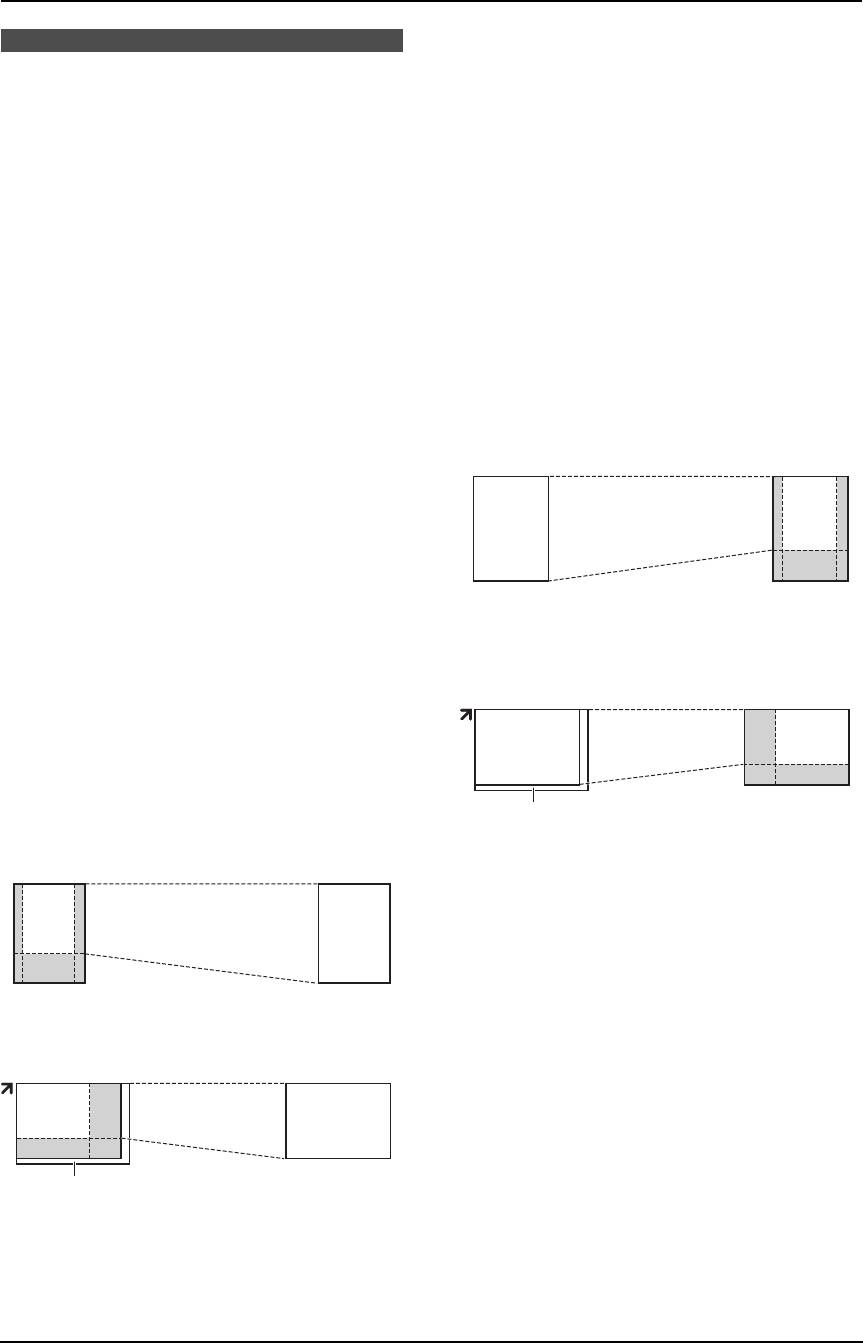
FLB813RU-PFQX2420ZA-ru.book Page 49 Thursday, March 30, 2006 1:28 PM
6. Копирование
6.3.2 Чтобы уменьшить размер
документа
6.3 Другие функции
1
Вставьте оригинал.
копирования
L
Чтобы найти кнопки, держите открытой первую
2
Нажмите
{
ZOOM
}
.
страницу.
3
Нажимая
{V}
выберите от
“
95%
”
до
“
50%
”
,
L
Убедитесь, что индикатор
{
COPY
}
включен.
изменяя коэффициент уменьшения на 5% за
6.3.1 Чтобы увеличить размер
один раз.
документа
4
Нажмите
{
START
}
.
1
Вставьте оригинал.
5
После окончания копирования нажмите
{
STOP
}
для сброса этой функции.
2
Нажмите
{
ZOOM
}
.
Пример: Копия, уменьшенная на 70%
3
Нажимая
{^}
, выберите от
“
105%
”
до
“
200%
”
,
Использование автоматического податчика
изменяя коэффициент увеличения на 5% за один
документов:
раз.
Оригинал Уменьшенная копия
4
Нажмите
{
START
}
.
5
После окончания копирования нажмите
{
STOP
}
для сброса этой функции.
L
При копировании с помощью автоматического
податчика документов
аппарат увеличивает
только центр верхней части документа. Чтобы
сделать увеличенную копию нижней части
Использование стекла сканера (
1
):
документа, переверните документ и сделайте
копию.
Оригинал Уменьшенная копия
L
При копировании с помощью стекла сканера
аппарат увеличивает только правый верхний угол
документа, начиная с отметки
l
на аппарате.
Пример: Копия, увеличенная на 150%
Использование автоматического податчика
1
документов:
Оригинал Увеличенная копия
6.3.3 Для сортировки нескольких
копий (только для автоматического
податчика документов)
Аппарат может выполнять сортировку нескольких
копий, следуя порядку страниц оригинала.
1
Вставьте оригинал.
Использование стекла сканера (
1
):
2
Нажимайте
{
COLLATE
}
.
Оригинал Увеличенная копия
3
Нажимайте
{V}
или
{^}
для выбора
“
ВКЛ.
”
.
4
Нажмите
{
SET
}
.
5
Введите число копий (до 99).
6
Нажмите
{
START
}
.
1
49
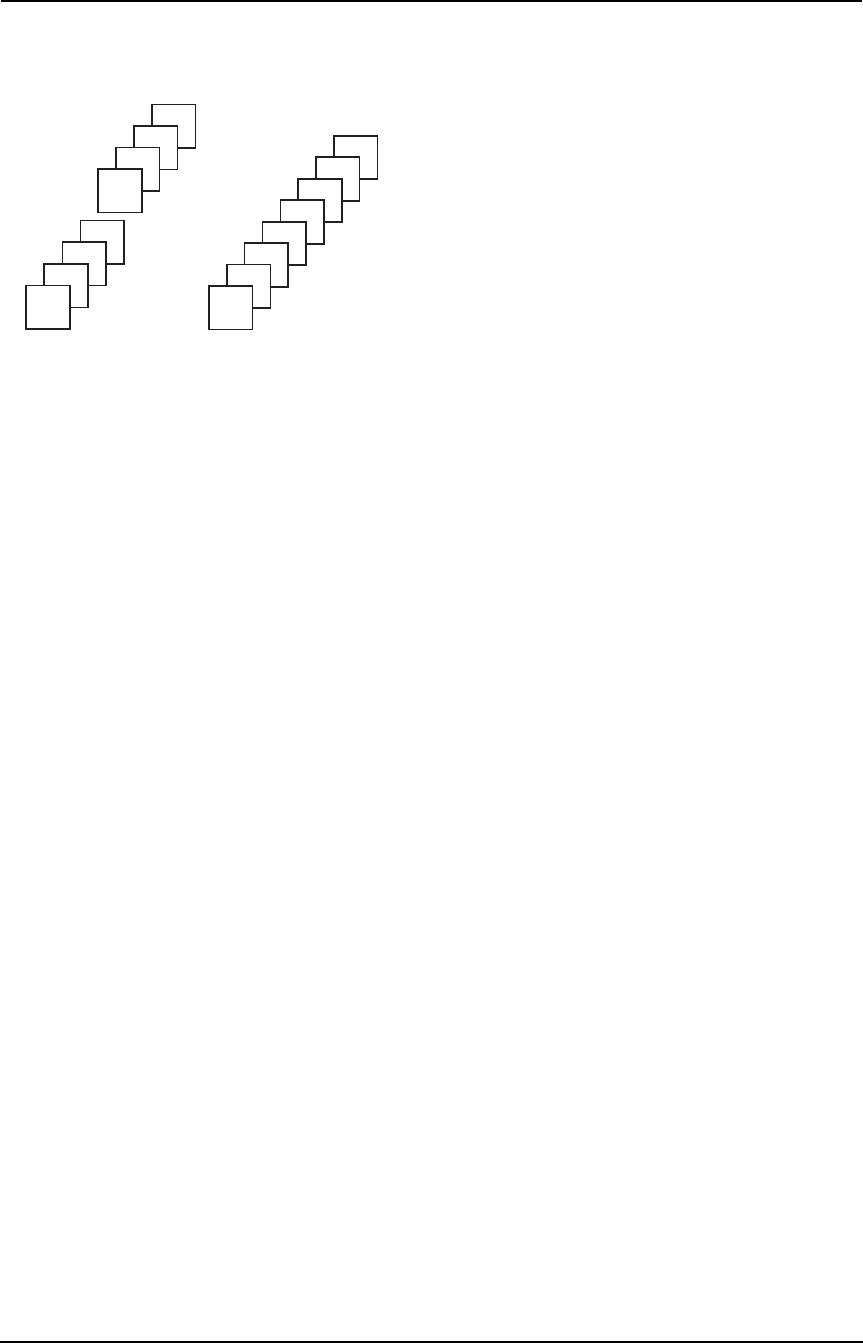
FLB813RU-PFQX2420ZA-ru.book Page 50 Thursday, March 30, 2006 1:28 PM
6. Копирование
Пример: Изготовление двух копий 4-страничного
оригинала
4
3
4
2
4
1
3
3
4
2
3
2
2
1
1
1
Отсортированные
Не отсортированные
страницы
страницы
Примечание:
L
При выполнении сортировки копий аппарат
сохраняет документы в памяти. Число
оригиналов для сортировки копий зависит от
содержания страниц, разрешения и
контрастности. Если в памяти аппарата не
содержится документов, то в режиме
“
ТЕКСТ
”
можно одновременно сохранить приблизительно
50 страниц по испытательной схеме ITU-T №1.
Подробнее смотрите в разделе стр. 94
технических характеристик.
L
Если при этом память заполняется,
распечатываются только сохраненные страницы.
L
Функция сортировки действует только в это
время. После копирования эта функция
автоматически отключается.
50
Оглавление
- Как пользоваться инструкцией по эксплуатации
- Расположение органов управления
- Важные инструкции по
- Для лучшего применения
- 1.1 Прилагаемые аксессуары
- 1.2 Информация по заказу 1.3 Описание кнопок
- 1.4 Обзор
- 1.5 Тонер-картридж и
- 1.6 Лоток для документов
- 1.7 Выходной лоток
- 1.8 Бумага для печати
- 1.9 Телефонная трубка
- 2.1 Соединения
- 2.2 Режим набора номера 2.3 Выбор режима работы
- 2.4 Функция Help 2.5 Регулировка громкости
- 2.6 Дата и время
- 2.7 Ваш логотип
- 2.8 Телефонный номер вашего факса
- 3.1 Сохранение имен и
- 3.2 Голосовой вызов с использованием функции однокнопочного набора и телефонного справочника
- 4.1 Использование аппарата 4.2 Отправка факса вручную в качестве факса
- 4.3 Требования к документу
- 4.4 Передача факса с
- 4.5 Групповая рассылка
- 4.6 Прием факса 4.7 Прием факса вручную – автоматически – Режим Режим автоответа ВЫКЛ автоответа ВКЛ
- 4.8 Совместная работа с
- 4.10 Запрет на прием спама
- 5.1 Услуга идентификации
- 5.2 Просмотр и обратный
- 5.3 Сохранение информации
- 5.4 Настройки
- 6.1 Использование аппарата 6.2 Изготовление копии в качестве копира
- 6.3 Другие функции
- 7.1 Подсоединение к компьютеру
- 7.3 Запуск программного
- 7.5 Использование аппарата
- 7.6 Управление аппаратом с
- 7.7 Отправка/получение
- 7.9 Дополнительная
- 8.1 Программирование
- 8.2 Основные функции
- 8.3 Функции доставки факсов
- 8.4 Функции копирования
- 9.1 Сообщения об ошибках – Отчеты
- 9.2 Сообщения об ошибках – на дисплее
- 9.3 Если функция не работает, проверьте здесь
- 9.4 Замена тонер-картриджа
- 9.5 Замятие бумаги для
- 9.6 Замятия документов
- 9.7 Чистка белой пластины и стекол
- 9.8 Чистка роликов податчика документов
- 10.1 Списки и отчеты
- 10.2 Технические
- 10.3 Регистрация пользователя
- 11.1 Предметный указатель


